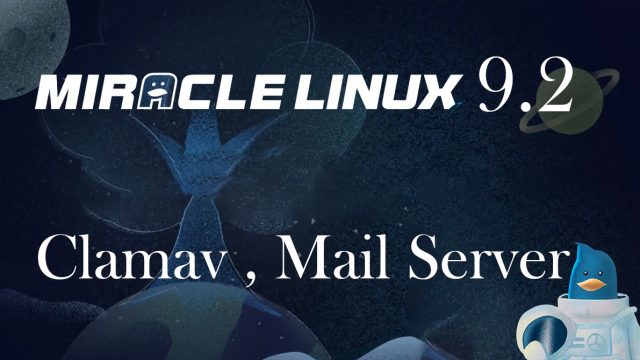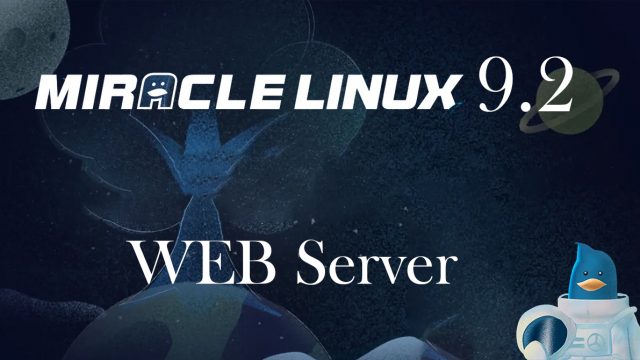MiracleLinux8.8
MiracleLinux8.8 MiracleLinux8.8 : Chkrootkit,Logwatch,DiCEのインストール
chkrootkit インストール①chkrootkit をダウンロード、インストール# cd /usr/local/src# wget https://launchpad.net/chkrootkit/main/0.55/+download/chkrootkit-0.55.tar.gz# tar xvf chkrootkit-0.55.tar.gz➁/root/bin ディレクトリを作成し、そのディレクトリにchkrootkit コマンドを移動Logwatch 導入①インストール# dnf install logwatch②設定ファイルの編集DiCEのインストールネットが切断されたり、ルーターが切断再起動したときにおこるグローバルIPの変更の度に、ダイナミックDNSにアクセスしグローバルIPが変更されたことを知らせなくてはいけません。その作業を自動的にやってくれるのがDiCEです①Diceのダウンロード、インストール# cd /usr/local/bin# wget http://www.hi-ho.ne.jp/yoshihiro_e/dice/diced01914.tar.gz# tar -xzvf diced01914.tar.gz# cd /usr/local/bin/DiCE②DiCEの設定